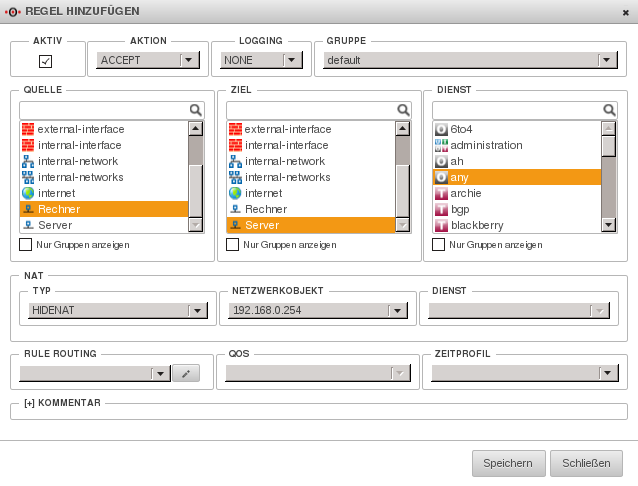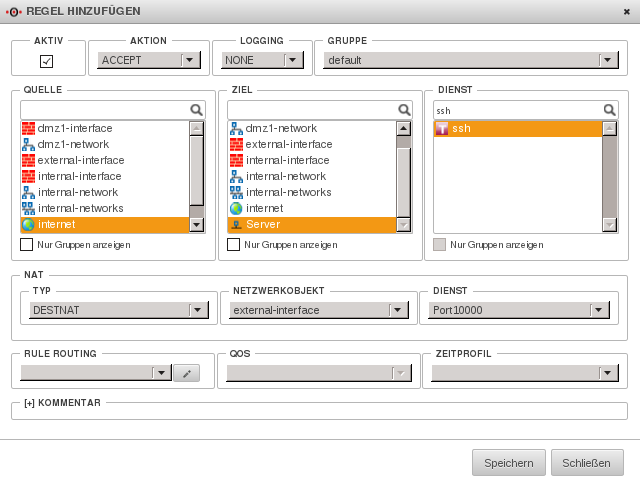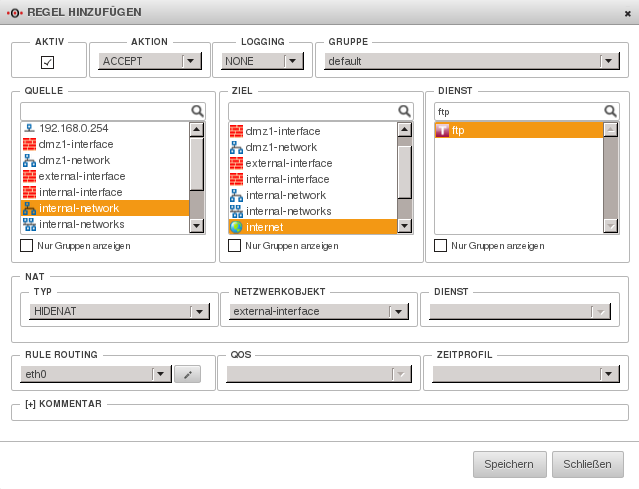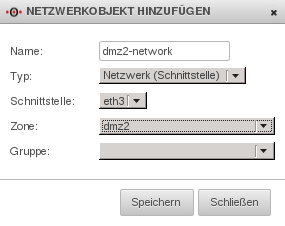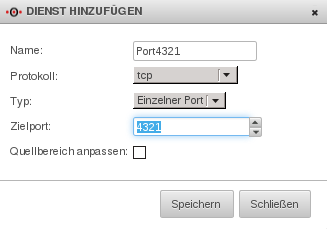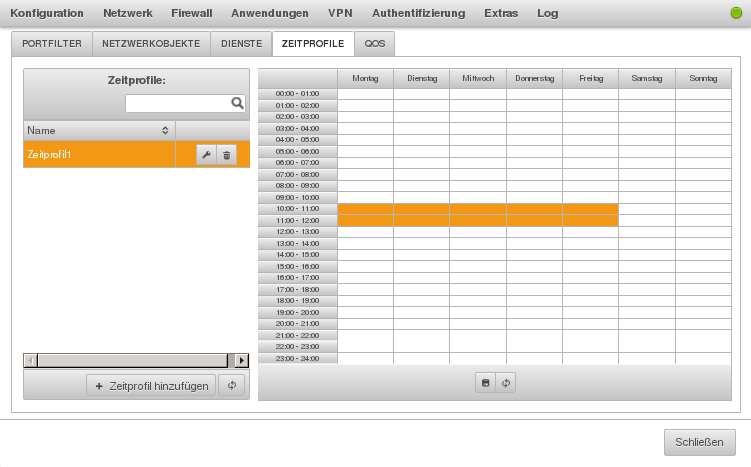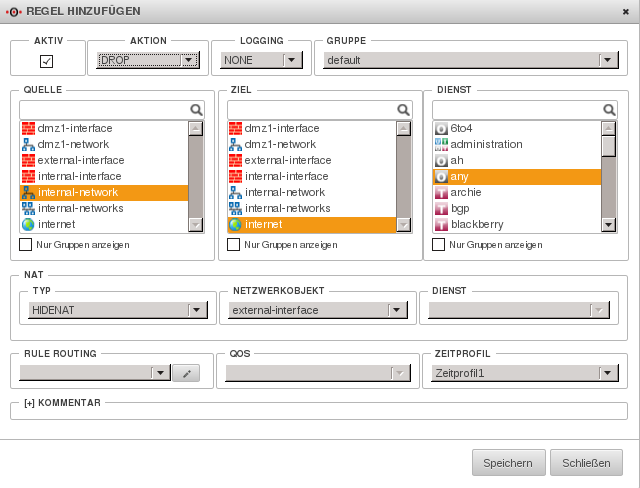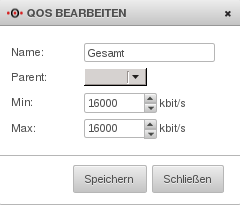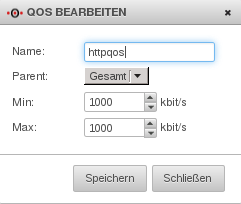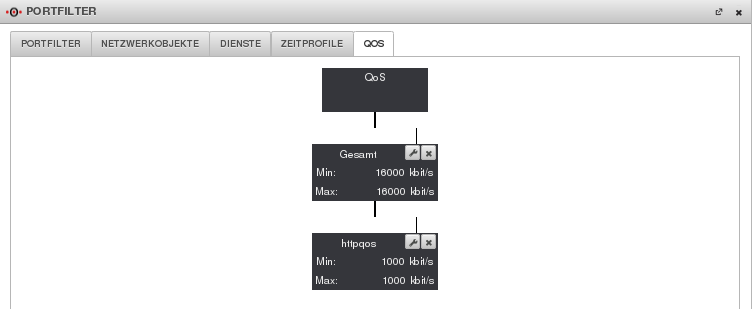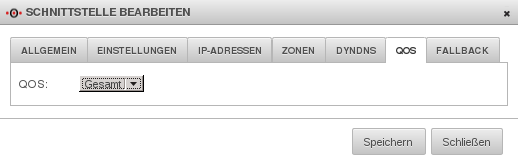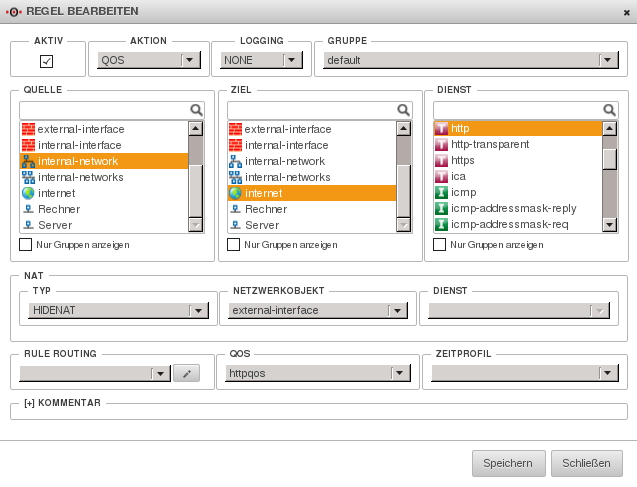Portfilter Beschreibung UTMv11
Einführung
Der Portfilter steuert den Datenverkehr, der durch die UTM geht. Dies gilt für Pakete, die ins Internet gesendet werden als auch vom Internet kommen, sowie für die Pakete innerhalb des lokalen Netzwerks.
Portfilter
Wie arbeitet der Portfilter
Die UTM schaut bei ein- und ausgehenden Paketen, anhand von Quelle Ziel, von oben nach unten, ob eine passende Vorschrift für das Paket vorhanden ist, und entscheidet dann was mit dem Paket passiert. Dies kann bei unzulässigen Paketen verworfen werden (DROP) oder mit einer Bemerkung an den Absender zurückgeschickt werden (REJECT) oder zugelassen wird (ACCEPT).
Portfilterregel
Im Reiter Portfilter können sie Regeln erstellen, die den Datenverkehr steuern.
Grundsätzliche Aufbau einer solchen Regel ist immer :
Quelle => Ziel => Dienst => NAT => Aktion
Typische Beispiele: Möchte man zum Beispiel, dass aus dem internen Netz HTTP Seiten im Internet aufrufbar sind, benötigt man die Regel:
Quelle: internal-network (192.168.175.0/24) Ziel: internet (0.0.0.0/0) Dienst: http (Port 80) Hide NAT (external interface) ACCEPT
NAT
Die Network Address Translation ist die Umwandlung von IP-Adressen die in einem Netzwerk genutzt werden zu einer anderen IP-Adresse aus einem anderen Netz. Typischerweise bildet man alle intern genutzten privaten IP-Adressen in ein oder mehrere öffentlichen IP-Adressen
Hide NAT
Auch Source NAT genannt, bestimmt wie die Adresse übersetzt werden soll, wenn sie aus einer bestimmten Quelle stammen.
Möchte man zum Beispiel, dass die Pakete aus vom Rechner (192.168.175.10/32) zum Server im dmz-network (192.168.0.1/24) mit der IP-Adresse 192.168.0.254 ankommen sieht die entsprechende Regel so aus:
Dest. NAT
Destination NAT wird meist verwendet, um mehrere Dienste auf unterschiedlichen Servern unter einer öffentlichen IP-Adresse anzubieten.
Möchte man zum Beispiel, vom Internet auf den Dienst SSH (Port 22) des Servers (192.168.0.1/32) über die öffentliche IP-Adresse der Schnittstelle eth0 mit dem Port 10000 zugreifen möchten, würde die Regel so aussehen:
Rule Routing
Unter Rule Routing können sie regelbasiert festlegen, welche Route genommen werden soll. Wollen sie zum Beispiel, dass der gesamte FTP Traffic über eth0 gehen soll, können sie dies mit Hilfe von Rule Routing realisieren. Die entsprechende Regel würde so aussehen:
Netzwerkobjekte
Sind Objekte im Netzwerk wie zum Beispiel Schnittstellen, einzelne Hosts, Netzwerke und setzten sich aus Namen, Adresse und deren Zone zusammen. Netzwerkobjekte werden hauptsächlich benötigt um Portfilterregeln zu erstellen. Sie werden aber auch im HTTP Proxy verwendet.
Netzwerkobjekte erstellen
Um ein Netzwerkobjekt anzulegen klicken sie auf ![]() .
.
Im sich öffnenden Fenster legen sie als erstes den Namen für das Netzwerkobjekt an.
Als nächstes bestimmen sie den Typ:
| Typ | Beschreibung |
|---|---|
| Host | ein einzelner Host mit einer IP-Adresse z.B. 192.168.0.13/32 |
| Netzwerk(Addresse) | ein komplettes Netzwerk z.B. 192.0.0/24 |
| Netzwerk(Schnittstelle) | eine komplettes Netzwerk hinter einer Schnittstelle z.B. hinter eth1 |
| VPN-Host | ein einzelner VPN-Host z.B. in der Zone vpn-ipsec |
| VPN-Netzwek | ein komplettes VPN-Netz |
| Statische Schnittstelle | eine IP-Adresse einer Schnittstelle z.B. 192.168.175.1/32 |
| Dynamische Schnittstelle | eine dynamische Zuweisung der Adresse des Interfaces |
Als letztes wählen sie die Zonen aus, in der das Netzwerkobjekt liegt.
Zusätzlich können sie mehrere Netzwerkobjekte zu Gruppen zusammenfassen, damit mehrere Objekte mit einer Portfilterregel angesprochen werden können.
Wollen sie zum Beispiel ein Netzwerkobjekt haben, mit dem sie ein komplettes Netz, hinter eth3 in der Zone dmz2 abbilden können, sehe das Netzwerkobjekt so aus:
Dienste
Dienste werden benötigt, um Portfilterregeln zu erstellen, zum Beispiel um bestimmte Ports zu schließen/öffnen. Sie legen das verwendete Protokoll und gegebenenfalls den Port bzw. Portbereich des Dienstes fest. Viele Dienste sind schon vorkonfiguriert wie http, https, ftp, ssh usw. Ist ein Dienst nicht vorhanden können sie diesen einfach erstellen.
Dienst hinzufügen
Benötigen sie nun eine Portfilterregel welche den TCP Port 4321 für ein Gerät öffnet, müssen sie den Dienst neu erstellen. Dazu gehen sie auf ![]() und geben dem Dienst ein aussagekräftigen Namen.
und geben dem Dienst ein aussagekräftigen Namen.
Als nächstes wählen sie das gewünschte Protokoll, in unserem Beispiel tcp und den einzelnen Port 4321 aus. Sie können zusätzlich auch den Quellport bzw. Quellbereich auswählen.
Auch das zusammenfassen von Diensten in Gruppen ist möglich.
Zeitprofil
Zeitprofile dienen dazu Portfilterregeln nur zu festgelegten Zeiten zu aktivieren. Wollen sie zum Beispiel, dass keiner aus dem internal-network von 10 bis 12 Uhr nicht ins Internet darf, erstellen sie als erstes ein Zeitprofil und wählen den Zeitraum aus.
Als letztes erstellen sie eine Portfilterregel internal-network => internet => any => DROP => Zeitprofil1
Beachten sie hierbei die Arbeitsweise des Portfilters. Die zeitgesteuerte Regel muss in diesem Fall vor der Regel stehen, die den Zugriff erlaubt.
QoS
Quality of Service
Mit QoS limitieren sie die Bandbreite von gesamten Schnittstellen oder Portfilterregeln.
Möchte man zum Beispiel, dass eth0 auf 16000kbit/s limitiert ist, und die maximale Bandbreite für http auf 1000kbit/s limitiert ist, erstellen sie zuerst das QoS mit der maximalen Bandbreite von 16000kbit/s. Klicken sie hierfür auf ![]()
Als nächstes erstellen sie den QoS für die http-Regel mit 1000kbit/s und als Parent den soebend erstellten QoS für die gesamte Bandbreite.
QoS für Schnittstelle
Als nächstes binden sie die QoS auf die Schnittstelle eth0, indem sie unter dem Punkt Netzwerk auf den Reiter Netzwerkkonfiguration gehen.
Bearbeiten sie eth0 Datei:.bearbeiten.png und gehen auf den Reiter QoS. Binden sie nun die QoS Regel ein.
QoS für Portfilterregel
Zum Schluss müssen sie nur noch die QoS für die http Portfilterregel einbinden. Dazu gehen sie unter Portfilter auf die entsprechende Regel, für die, die Limitierung aktiviert werden soll, und bearbeiten diese Datei:.bearbeiten.png. In diesem Beispiel die Regel:
und binden die QoS Regel ein.